win11flash运行异常问题修复失败解决方法
由于win11系统屏蔽了ie浏览器和flash组件,所以我们在win11flash运行异常问题修复会出现修复失败的问题,这时候我们需要在edge浏览器配置flash插件就能解决了。
win11flash运行异常问题修复失败怎么办:
1、首先我们需要将edge浏览器更新到最新版本。
(如果正在使用先关闭它)
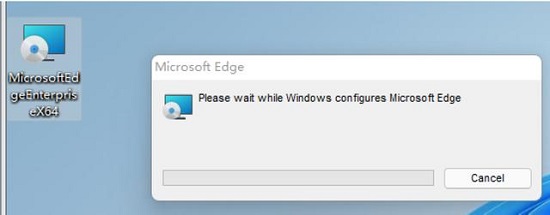
2、接着在网上下载图示这几个版本的flash插件。

3、下载完成后,分别对每个文件夹中的程序进行右键“以管理员身份运行”

4、然后我们打开edge浏览器,点击右上角三个点,打开“设置”
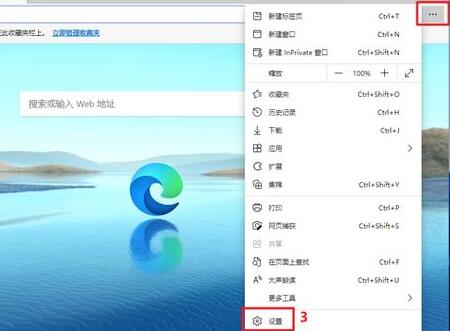
5、进入左边“默认浏览器”选项,然后依次进行图示4、5、6的设置。
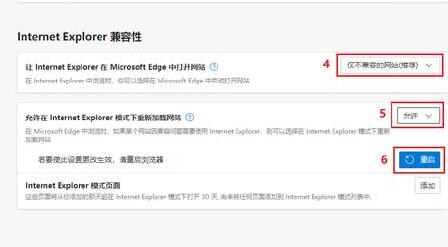
6、设置完成后,再使用flash中心修复flash就可以了。

以上是win11flash运行异常问题修复失败解决方法的详细内容。更多信息请关注PHP中文网其他相关文章!

热AI工具

Undresser.AI Undress
人工智能驱动的应用程序,用于创建逼真的裸体照片

AI Clothes Remover
用于从照片中去除衣服的在线人工智能工具。

Undress AI Tool
免费脱衣服图片

Clothoff.io
AI脱衣机

AI Hentai Generator
免费生成ai无尽的。

热门文章

热工具

记事本++7.3.1
好用且免费的代码编辑器

SublimeText3汉化版
中文版,非常好用

禅工作室 13.0.1
功能强大的PHP集成开发环境

Dreamweaver CS6
视觉化网页开发工具

SublimeText3 Mac版
神级代码编辑软件(SublimeText3)
 如何找到Windows 10的产品密钥
Mar 04, 2025 am 01:46 AM
如何找到Windows 10的产品密钥
Mar 04, 2025 am 01:46 AM
找回丢失的Windows 10产品密钥:两种方法 您是否在安装正版Windows 10后丢失了产品密钥?别担心,本文将介绍两种找回密钥的方法,以便您日后重新安装系统。 情况一:已安装Windows 10但丢失密钥 即使您是通过免费升级或正版安装获得Windows 10,只要您的电脑能够正常运行,您都可以使用iSumsoft产品密钥查找器轻松找到产品密钥。 方法一:使用iSumsoft产品密钥查找器 下载并安装: 下载并安装iSumsoft产品密钥查找器到您的电脑上。 查找产品密钥: 启动
 Acer PD163Q双便携式监视器评论:我真的很想喜欢这个
Mar 18, 2025 am 03:04 AM
Acer PD163Q双便携式监视器评论:我真的很想喜欢这个
Mar 18, 2025 am 03:04 AM
ACER PD163Q双便携式显示器:连通性噩梦 我对Acer PD163Q寄予厚望。双重便携式显示器的概念是通过单个电缆方便地连接的,非常吸引人。 不幸的是,这个诱人的想法quic
 前3个Windows 11的游戏功能,使Windows 10超过Windows 10
Mar 16, 2025 am 12:17 AM
前3个Windows 11的游戏功能,使Windows 10超过Windows 10
Mar 16, 2025 am 12:17 AM
升级到Windows 11:增强您的PC游戏体验 Windows 11提供令人兴奋的新游戏功能,可显着改善您的PC游戏体验。 对于从Windows 10移动的任何PC游戏玩家来说,此升级值得考虑。 自动HDR:Eleva
 如何在Excel中创建动态目录
Mar 24, 2025 am 08:01 AM
如何在Excel中创建动态目录
Mar 24, 2025 am 08:01 AM
目录在使用大型文件时,目录是一个总体上改变游戏的人 - 它可以使所有内容都井井有条且易于浏览。不幸的是,与Word不同,Microsoft Excel没有一个简单的“目录”按钮,它添加了T
 Mozilla Thunderbird 136在这里,默认情况下转到每月更新
Mar 07, 2025 am 01:19 AM
Mozilla Thunderbird 136在这里,默认情况下转到每月更新
Mar 07, 2025 am 01:19 AM
Firefox 136和Thunderbird 136:增强的安全性和性能 Firefox和Thunderbird的最新版本在视频播放平滑度,浏览安全性和整体用户体验方面有了重大改进。 让我们深入研究钥匙
 如何更改Windows 10中的Windows智能屏幕设置
Mar 04, 2025 am 02:48 AM
如何更改Windows 10中的Windows智能屏幕设置
Mar 04, 2025 am 02:48 AM
Windows SmartScreen:增强电脑安全性的防护盾 Windows SmartScreen 通过在运行来自互联网的未知应用程序和文件之前发出警告,帮助您提高电脑安全性。当您下载未知文件或打开任何潜在不安全的文件时,Windows 会显示警告并进行确认,确保您在访问文件之前有所知情。如果应用程序或文件被 Windows SmartScreen 阻止,您可以根据信任程度选择解除阻止。 本文将介绍三种方法来启用或禁用 Windows SmartScreen:控制面板、Windows 安全
 为什么我使用下班来大大改善Windows搜索
Mar 05, 2025 am 03:01 AM
为什么我使用下班来大大改善Windows搜索
Mar 05, 2025 am 03:01 AM
曲调:增压您的Windows Workflow 下曲是一种强大的工具,可以通过提供闪电范围的文件搜索,多功能系统控制和无缝的交叉应用集成来显着提高Windows的生产率。 它的直觉







